金蝶KIS财务业务模块操作流程
金蝶专业版财务操作流程文档

金蝶kis专业版财务、出纳模块操作流程文档一、建账首先进入账套管理,如图:如图:二、进行金蝶系统,设置基础设置。
首先,登录金蝶,如图:进入基础设置,系统参数,设置账套启用的会计期间,如图:设置会计科目,进入基础设置——会计科目——文件——从模板引入科目,可以将一级科目引入到系统中,如图:引入后的界面,如图:增加科目的二级明细,如增加其他应收款,如图:此时,需点击,查看——选项,设置显示明细科目,如图:往来科目需挂核算项目的设置,如应付账款挂供应商,双击应付账款科目,如图:增加凭证字,如图:增加核算项目,基础设置——核算项目,如录入供应商,先对供应商进行分类,如图:建好分类后,增加具体的供应商名称,如图:录入科目初始数据,进入初始化——科目初始数据,如图:如果账套是从9月份启用,本年累计借方、本年累计贷方分别录入1-8月份的累计发生额,期初余额录入的是8月底的期末余额。
数据录入完毕后,点击平衡查看科目借贷是否平衡。
启用帐套,初始化——启用财务系统,如图:增加用户,进入基础设置——用户管理,三、账套处理凭证录入,进入账务处理——凭证录入,如图:凭证审核,进入账务处理——凭证管理,选中要审核的凭证,点审核,进入凭证后再点审核(注意:需要切换与制单人不同的用户对凭证进行审核),如图:对凭证成批审核,如图:凭证过账,账务处理——凭证过账,如图:结转损益,账务处理——结转损益,如图:结转损益生成的凭证审核,并对生成的损益凭证过账,此时整个账务处理已经完成,可以进入报表模块查询相关的资产负债表、利润表。
资产负债表,进入报表与分析——资产负债表,如图:利润表的查询方法同资产负债表出纳管理设置出纳模块的启用期间,进入基础设置——系统参数——出纳参数,如图:录入现金、银行存款的初始数据,进入初始化——出纳初始数据,如图:录入数据后需对科目进行平衡检查。
启用出纳系统,如图:录入现金日记账,进入出纳管理——现金日记账,如图:系统支持从出纳生成会计凭证,可一对一生成,也可汇总生成凭证,如图:银行存款日记账录入方法同现金日记账,(注意:如果银行存款有多个账户,则需要选择对应的账户进行登记),如图;银行对账单,进入出纳管理——银行对账单,系统支持将银行对账单录入到系统中,或导入excel格式的银行对账单,如图:进行银行存款对账,如图:银行存款与总账对账,如图:现金对账,如图:出纳结账,如图:。
金蝶KIS旗舰版财务会计操作流程
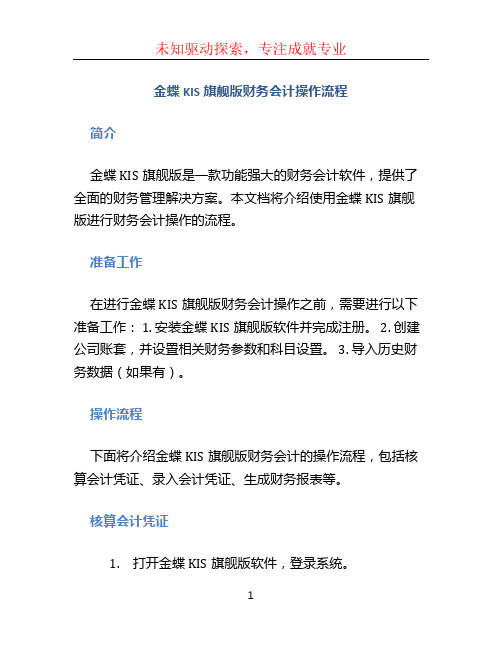
金蝶KIS旗舰版财务会计操作流程简介金蝶KIS旗舰版是一款功能强大的财务会计软件,提供了全面的财务管理解决方案。
本文档将介绍使用金蝶KIS旗舰版进行财务会计操作的流程。
准备工作在进行金蝶KIS旗舰版财务会计操作之前,需要进行以下准备工作: 1. 安装金蝶KIS旗舰版软件并完成注册。
2. 创建公司账套,并设置相关财务参数和科目设置。
3. 导入历史财务数据(如果有)。
操作流程下面将介绍金蝶KIS旗舰版财务会计的操作流程,包括核算会计凭证、录入会计凭证、生成财务报表等。
核算会计凭证1.打开金蝶KIS旗舰版软件,登录系统。
2.在系统菜单中选择“会计核算”。
3.在会计核算界面,点击“凭证管理”,进入凭证管理界面。
4.选择需要核算的会计凭证类型,如收款凭证、付款凭证等。
5.填写凭证号、会计期间、会计日期等信息。
6.根据实际情况,选择需要核算的科目,并填写对应的借贷金额。
7.确认凭证信息无误后,保存会计凭证。
录入会计凭证1.在凭证管理界面,点击“凭证录入”,进入凭证录入界面。
2.选择需要录入的会计凭证类型和会计期间。
3.根据实际情况,选择需要录入的科目,并填写对应的借贷金额。
4.确认凭证信息无误后,保存会计凭证。
生成财务报表1.在凭证管理界面,点击“财务报表”,进入财务报表界面。
2.选择需要生成的财务报表类型,如资产负债表、利润表等。
3.根据实际情况,设置报表的账套、会计期间、科目等参数。
4.点击“生成报表”,系统将自动生成对应的财务报表。
总结金蝶KIS旗舰版财务会计操作流程包括核算会计凭证、录入会计凭证和生成财务报表三个步骤。
正确使用金蝶KIS旗舰版,可以高效地进行财务会计管理,为企业提供准确的财务信息和报表分析。
金蝶kis标准版操作流程
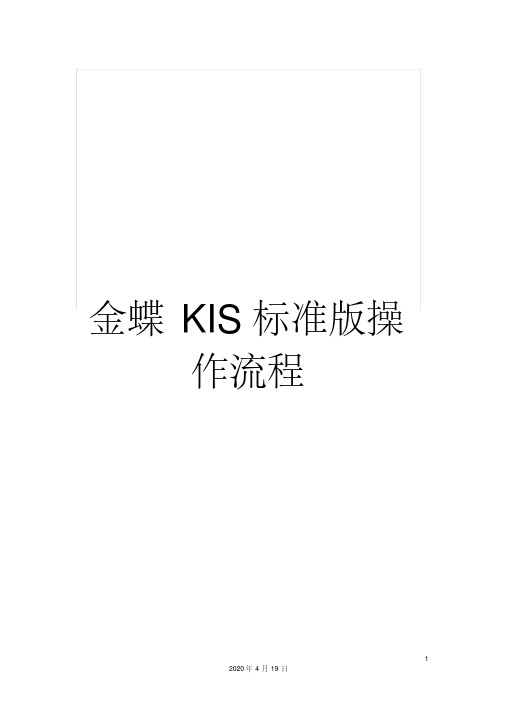
金蝶KIS标准版操作流程金蝶标准版操作流程一、启动金蝶软件1、在Windows环境下鼠标单击左下脚开始程序金蝶财务软件金蝶财务软件kis2、第一次登录软件时,在登录窗口用▼选择Manager登录注:登录后可根据帐务内容选择相关作帐人员登录。
二、新建帐套及建帐向导1)会计之家界面工具条上新建按钮输入帐套文件名(以*.AIS为扩展名)保存2)进入“建帐向导”定义帐套名称(单位全称)定义记帐本位币定义行业属性定义科目级数(最大6级15位) 定义会计启用期间完成注:1、完整的账套名称为:×××.AIS 例如:ABC.AIS2、建帐向导中除帐套名称在日常操作中可修改外,其余项目均不可修改.3、科目级别最大为:6级15位,一级科目长度不可修改,随行业而定三、初始设置1、币别设置A、新增会计之家界面币别右边新增按钮进入输入币别代码输入币别名称定义相关期间的记帐汇率选择折算方式录入完成单击增加按钮即可B、修改会计之家界面币别选择需要修改的币别单击右边修改按钮修改后单击确定按钮即可有业务发生后即不可删除2、核算项目A、新增会计之家界面核算项目选择需增加的大类右边新增按钮进入输入核算项目代码输入核算项目名称录入完成单击增加按钮即可B、修改会计之家界面核算项目选择需要修改的核算项目单击右边修改按钮修改后单击确定按钮即可注意:有业务发生后即不可删除核算项目如要实现分级设置,必须在帐套选项中“允许核算项目分级显示”核算项目的代码、名称是必录项目部门是设置职员的前提职员卡片中部门、职员类别也是必录项目职员卡片中的职员类别是直接影响到工资模块中的工资费用分配职员卡片中的银行帐号是影响到工资模块中的银行代发工资文件3、会计科目设置A、新增会计之家界面会计科目弹出会计科目列表右边新增按钮进入输入科目代码(以总帐科目为基础进行设置)输入科目名称科目类别及余额方向以总帐科目为准录入完成单击增加按钮即可B、修改会计之家界面会计科目弹出会计科目列表选择需要修改的会计科目单击右边修改按钮修改后单击确定按钮即可往来核算科目:用户如需对往来科目进行往来对帐、往来业务核销及帐龄分析,则必须在科目属性“往来业务核算”处打“√”外币核算科目:用户如需对外币科目进行期末调汇,则必须在科目属性“期末调汇”处打“√”需在账簿中查看日记账:需在“日记账”处打“√”则查看明细账时会计科目能够每日一小计,每月一合计的日清月结方式出账。
金蝶KIS专业版财务总账模块和报表分析模块操作手册
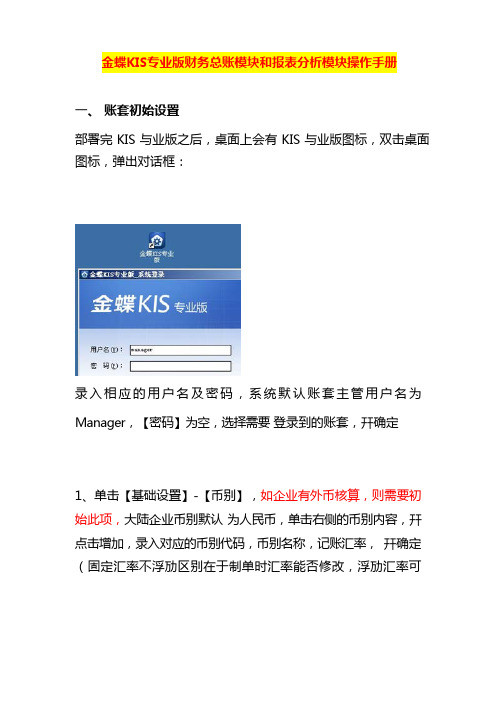
金蝶KIS专业版财务总账模块和报表分析模块操作手册
一、账套初始设置
部署完 KIS 与业版之后,桌面上会有 KIS 与业版图标,双击桌面图标,弹出对话框:
录入相应的用户名及密码,系统默认账套主管用户名为
Manager,【密码】为空,选择需要登录到的账套,幵确定
1、单击【基础设置】-【币别】,如企业有外币核算,则需要初始此项,大陆企业币别默认为人民币,单击右侧的币别内容,幵点击增加,录入对应的币别代码,币别名称,记账汇率,幵确定(固定汇率不浮劢区别在于制单时汇率能否修改,浮劢汇率可
以修改)
2、单击【基础设置】-【用户管理】,建立相应的操作员,
点击【新建用户】,弹出用户属性,录入用户姓名及密码,注意:这里的用户姓名也是软件的登录名,如果只有财务组,可以直接把对应的用户授于系统管理员,(右侧用户组隶属)
3、单击【基础设置】-【核算项目】,如果科目需要挂辅劣核算,则这里对应的客户、部门、
职员、供应商需要录入相应的信息,单击左侧核算项目,点【
新增】
如企业有需要核算项目,则可增加一个项目类别,。
金蝶KIS旗舰版财务会计操作流程
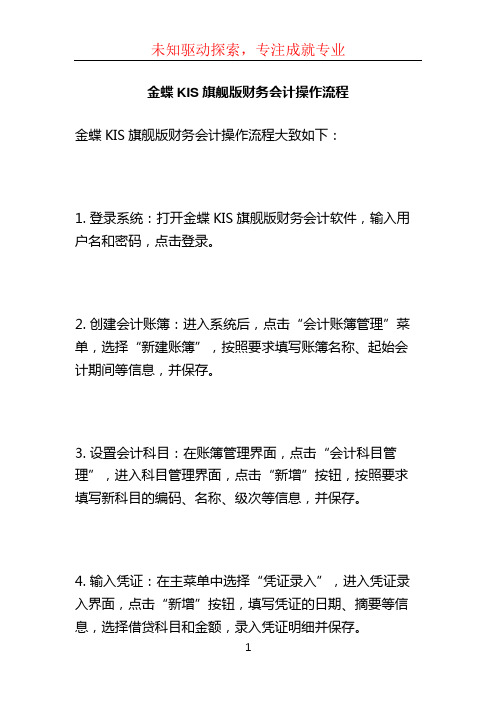
金蝶KIS旗舰版财务会计操作流程
金蝶KIS旗舰版财务会计操作流程大致如下:
1. 登录系统:打开金蝶KIS旗舰版财务会计软件,输入用户名和密码,点击登录。
2. 创建会计账簿:进入系统后,点击“会计账簿管理”菜单,选择“新建账簿”,按照要求填写账簿名称、起始会计期间等信息,并保存。
3. 设置会计科目:在账簿管理界面,点击“会计科目管理”,进入科目管理界面,点击“新增”按钮,按照要求填写新科目的编码、名称、级次等信息,并保存。
4. 输入凭证:在主菜单中选择“凭证录入”,进入凭证录入界面,点击“新增”按钮,填写凭证的日期、摘要等信息,选择借贷科目和金额,录入凭证明细并保存。
5. 审核凭证:在凭证录入界面,选择需要审核的凭证,点
击“审核”按钮,系统会对凭证进行检查,确认凭证无误后,点击“确认审核通过”。
6. 生成结账凭证:在主菜单中选择“凭证录入”,进入凭
证录入界面,点击“结账”按钮,系统会自动生成结账凭证,并将损益类科目结转到资金类科目中。
7. 打印报表:在主菜单中选择“报表管理”,进入报表管
理界面,选择需要打印的报表类型,输入相应的查询条件,点击“生成报表”按钮,系统会生成相应的报表,可以选
择打印或导出。
8. 其他操作:金蝶KIS旗舰版财务会计还提供了其他功能,如期初余额导入、固定资产管理、成本管理等,根据需要
可以进行相应的操作。
需要注意的是,以上仅为一般的操作流程,具体操作步骤
可能会因不同情况而有所差异。
建议根据系统提供的用户
指南或咨询金蝶KIS旗舰版财务会计软件的技术支持人员,以确保操作的正确性和有效性。
金蝶KIS旗舰版财务会计操作流程 (2)
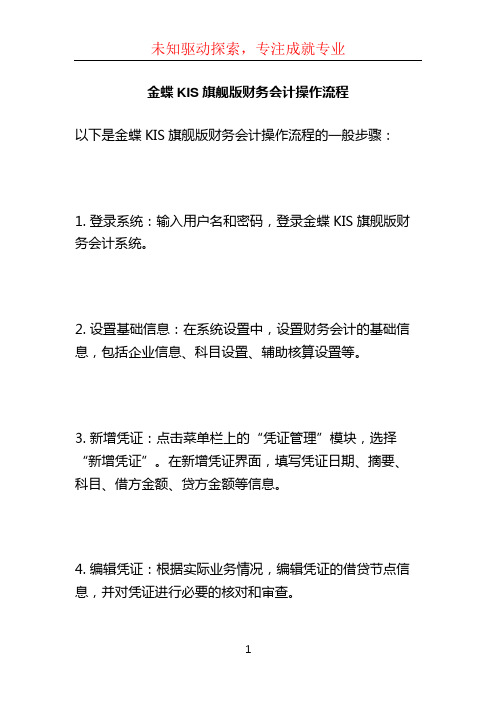
金蝶KIS旗舰版财务会计操作流程
以下是金蝶KIS旗舰版财务会计操作流程的一般步骤:
1. 登录系统:输入用户名和密码,登录金蝶KIS旗舰版财务会计系统。
2. 设置基础信息:在系统设置中,设置财务会计的基础信息,包括企业信息、科目设置、辅助核算设置等。
3. 新增凭证:点击菜单栏上的“凭证管理”模块,选择“新增凭证”。
在新增凭证界面,填写凭证日期、摘要、科目、借方金额、贷方金额等信息。
4. 编辑凭证:根据实际业务情况,编辑凭证的借贷节点信息,并对凭证进行必要的核对和审查。
5. 保存凭证:保存编辑完成的凭证信息,系统会进行凭证合法性检查,确保凭证的正确性。
6. 审核凭证:点击菜单栏上的“凭证管理”模块,选择“审核凭证”。
选择需要审核的凭证进行审核,系统会进行凭证审核,审核通过后,凭证即被锁定,不可再进行编辑。
7. 过账凭证:点击菜单栏上的“凭证管理”模块,选择“过账凭证”。
选择需要过账的凭证进行过账,系统会对凭证进行会计分录处理,更新会计核算数据。
8. 查询凭证:点击菜单栏上的“凭证管理”模块,选择“查询凭证”。
可以按照日期、科目、摘要等条件查询已录入的凭证信息。
9. 生成报表:点击菜单栏上的“报表管理”模块,选择需要的财务报表,如资产负债表、利润表、现金流量表等。
系统会自动根据已录入的凭证信息生成相应的财务报表。
10. 进行财务分析:根据生成的财务报表,进行财务分析,评估企业的财务状况和经营情况,为决策提供依据。
以上是金蝶KIS旗舰版财务会计操作流程的一般步骤,具体操作流程可能会有所不同,可根据实际情况进行调整。
金蝶KIS专业版操作流程(财务)
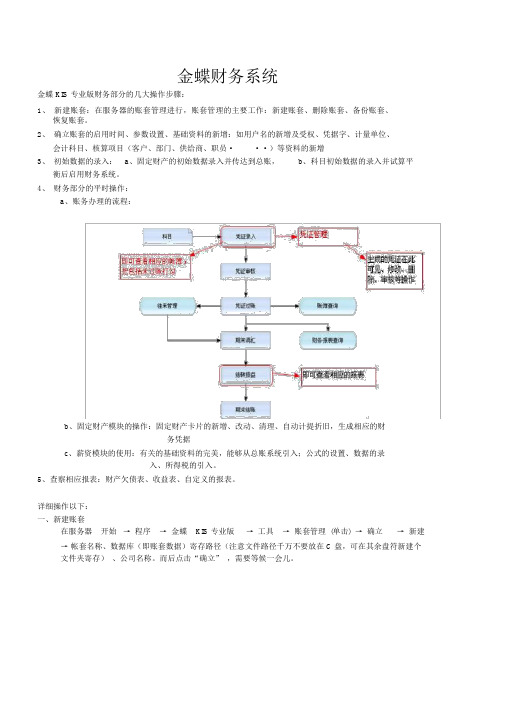
金蝶财务系统金蝶 KIS 专业版财务部分的几大操作步骤:1、新建账套:在服务器的账套管理进行,账套管理的主要工作:新建账套、删除账套、备份账套、恢复账套。
2、确立账套的启用时间、参数设置、基础资料的新增:如用户名的新增及受权、凭据字、计量单位、会计科目、核算项目(客户、部门、供给商、职员···)等资料的新增3、初始数据的录入:a、固定财产的初始数据录入并传达到总账,b、科目初始数据的录入并试算平衡后启用财务系统。
4、财务部分的平时操作:a、账务办理的流程:b、固定财产模块的操作:固定财产卡片的新增、改动、清理、自动计提折旧,生成相应的财务凭据c、薪资模块的使用:有关的基础资料的完美,能够从总账系统引入;公式的设置、数据的录入、所得税的引入。
5、查察相应报表:财产欠债表、收益表、自定义的报表。
详细操作以下:一、新建账套在服务器开始→ 程序→ 金蝶KIS 专业版→ 工具→ 账套管理(单击)→ 确立→ 新建→帐套名称、数据库(即账套数据)寄存路径(注意文件路径千万不要放在 C 盘,可在其余盘符新建个文件夹寄存)、公司名称。
而后点击“确立” ,需要等候一会儿。
二、确立账套启用时间及帐套参数设置和有关基础资料的新增1、账套的启用时间及参数设置新建的账套在正式起用前要对使用的模块设置相应启用年度和启用时期。
步骤:从桌面的“金蝶KIS专业版”或许“开始→程序→金蝶KIS专业版”的每新建好一个账套都有一个系统管理员的身份叫manager、经过选择需要登录的账套,而后点击“确立”登录系统。
步骤:基础设置→系统参数设置会计时期,主假如确立我们自己账套启用年度和核算会计时期数。
设置本公司账套真实启用的会计时期,是财务参数。
注意:一旦设置启用奏效以后,启用会计年度和启用会计时期是没法改正。
3、用户名的新增及受权步骤:基础设置→用户管理选择菜单“新建用户”以下列图:假如把该用户增添到系统管理员组则该用户拥有最大权限不需要受权能够分组受权,也能够针对个别操作人员进行受权,假如更细化受权则重点击高级,以下列图:4、界面定义,能够把不用的模块进行隐蔽在登录界面的左上角的”系统”下拉菜单,选择“界面自定义”5、怎样使用系统预设的科目从模板中引入会计科目:基础设置→会计科目,进入科目操作界面,以下列图:并从预设的不一样行业的会计科目模板中选择合适自己公司的会计科目系统提示:每个用户名首次进入科目只显示一级科目,怎样显示明细科目,方法:在菜单“查察”下拉菜单“选项” ,弹出显示选项,以下列图显示全部明细6、有关基础资料的新增(1)币别(2)凭据字(3)计量单位:先增添计量单位组,而后增添计量单位组的明细计量单位,入下列图:增添计量单位时,先点上当量单位组,而后点击刷新或点击右侧空白处再点击新增才会出现计量单位新增的界面,入下列图:(4)核算项目: A 客户 B 部门 C 职员 D 供给商 E 自定义核算项目核算项目的明细子目增添类同,举例核算项目中对客户的新增,截图以下:增添本省的明细客户,要先退出上司组的新增界面,从头点击新增,已实心圆点划分上下级。
金蝶KIS专业版财务业务一体化操作手册

金蝶K I S专业版财务业务一体化操作手册Prepared on 22 November 2020估价入库核算外购入库核算调拨单领料单 产品入库单 盘点 存货出库核算自制入库核算 业务生成凭证 期末对账、结如果在一个单据类型里面选择了多张单据,使用这种模式生成凭证时,系统为每一张单生成对应的一张凭证,在单据上记录各自不同的凭证号;如果在不同的单据类型中选择了单据(一张或多张),则只是对于当前过滤界面中的单据按单生成凭证,其他单据类型中的单据不能同时生成凭证;2.按单据类型汇总生成凭证如果选择〖按单据类型汇总生成凭证〗,则可以实现对于同一个单据类型中的单据汇总生成一张凭证,注意对于选项中科目合并的支持定义,凭证借贷方存在相同科目则合并反映(核算项目和单位必须相同)。
如果在不同单据类型中同时选择了多张单据,生成方式是对于当前过滤界面中的单据汇总生成凭证,其他单据类型中已经选择了的单据不能同时生成凭证。
3.所有选择单据生成汇总凭证如果选择〖所有选择单据生成汇总凭证〗,可以实现使得不同单据类型的单据同时选择有效,即如果在不同单据类型中同时选择了多张单据,使用这种模式汇总生成凭证,则可以同时将一种单据类型的单据汇总生成一张凭证图18通过主界面→【存货核算】→【业务与总账对账】,选择不同的会计期间进行对账。
此功能可进行核算系统的存货余额及发生额,与总账系统存货科目余额及发生额进行核对。
*当选择系统参数<调拨单生成凭证>的选项,则在对账时业务数据会包括调拨单的数据,当不选择该选项时,则对账的业务数据不包括调拨单的数据在内。
*若对账不平,用户可从以下几个方面查找原因:(1)是否还有仓存单据未生成凭证。
(2)凭证模板设置不正确,存货收发未与存货科目借贷相对应。
(3)总账中有直接录入的涉及存货科目的凭证。
(4)暂估冲回后未继续暂估或生成外购入库凭证。
(5)账务处理中的凭证是否未过账。
二、应收应付1、收款、付款操作1.1、收款单:主控台→应收应付→单击收款单调出收款单新增界面→选择客户(要收款的对象)→之后点一下上面的“选源单”按钮,然后将调出的该客户对应的销售发票,按着Shift键将需要收款的一张发票上的所有记录全选(如果只有一条记录则不需按Shift键,只需选中此记录即可),或者按者Shift键选中该客户的多张发票→选择完成后点上面的“返回”按钮将收款信息带到收款单上→点一下上面的“合计”按钮,单据上的金额将自动进入单据头上的“表头收款金额”栏中→“结算账户”中按下F7根据实际情况选择收款科目(现金或某个银行)→其他带有“*”号的必录项录入完成后点下左上角的“保存”按钮,之后再点下上面的“审核”按钮完成收款单的录入。
金蝶专业版财务操作流程文档

结转损益生成的凭证审核,并对生成的损益凭证过账,此时整个账务处理已经完成,可以
进入报表模块查询相关的资产负债表、利润表。
资产负债表,进入报表与分析——资产负债表,如图:
利润表的查询方法同资产负债表
出纳管理
设置出纳模块的启用期间,进入基础设置——系统参数——出纳参数,如图:
金蝶专业版财务操作流程文档
———————————————————————————————— 作者:
———————————————————————————————— 日期:
ﻩ
金蝶kis专业版
财务、出纳模块操作流程文档
一、Байду номын сангаас账
首先进入账套管理,
如图:
如图:
二、进行金蝶系统,设置基础设置。
首先,登录金蝶,如图:
录入现金、银行存款的初始数据,进入初始化——出纳初始数据,如图:
录入数据后需对科目进行平衡检查。
启用出纳系统,如图:
录入现金日记账,进入出纳管理——现金日记账,如图:
系统支持从出纳生成会计凭证,可一对一生成,也可汇总生成凭证,如图:
银行存款日记账录入方法同现金日记账,(注意:如果银行存款有多个账户,则需要选择对应的账户进行登记),如图;
银行对账单,进入出纳管理——银行对账单,系统支持将银行对账单录入到系统中,或导入excel格式的银行对账单,如图:
进行银行存款对账,如图:
银行存款与总账对账,如图:
现金对账,如图:
出纳结账,如图:
进入基础设置,系统参数,设置账套启用的会计期间,如图:
设置会计科目,进入基础设置——会计科目——文件——从模板引入科目,可以将一级科目引入到系统中,如图:
完整版金蝶KIS专业版操作流程

完整版金蝶KIS专业版操作流程金蝶KIS专业版是一款集财会、人力资源、供应链等管理于一体的软件,主要用于中小企业的综合管理。
下面是金蝶KIS专业版的操作流程。
一、安装金蝶KIS专业版2.按照安装程序的提示进行安装,选择安装目录和数据库位置。
3.安装完成后,启动金蝶KIS专业版。
二、创建新账套1.启动金蝶KIS专业版,在主界面点击“账套管理”按钮。
2.在弹出的账套管理界面,点击“新建账套”按钮。
3.输入账套的名称、编号和起始日期等信息,点击“确定”按钮。
4.在新建账套后,选择要启用的功能模块。
三、设置基础信息1.在主界面点击“设置”按钮,进入设置模块。
3.选择行业类别、企业类型以及所属地区等信息。
4.设置财务科目、往来单位和项目等基础数据。
四、录入财务凭证1.在主界面点击“财务”按钮,进入财务模块。
2.在财务模块中,点击“凭证录入”按钮。
3.在凭证录入界面,选择凭证类型、日期和摘要等信息。
4.输入借方和贷方的科目和金额,点击“保存”按钮。
五、生成报表1.在主界面点击“财务”按钮,进入财务模块。
2.在财务模块中,选择要生成的报表,如资产负债表、利润表等。
3.在报表界面选择查询时间段,并点击“生成报表”按钮。
4. 报表生成后,可以导出为Excel或PDF格式。
六、人力资源管理1.在主界面点击“人力资源”按钮,进入人力资源模块。
2.在人力资源模块中,设置员工档案、薪酬管理和绩效考核等信息。
3.进行员工入职、转正、调动和离职等操作。
4.生成薪资报表和绩效考核报表。
七、供应链管理1.在主界面点击“供应链”按钮,进入供应链模块。
2.在供应链模块中,设置供应商档案和库存管理等信息。
3.进行采购、销售和库存管理等操作。
4.生成采购统计和销售统计报表。
八、数据备份与恢复1.在主界面点击“设置”按钮,进入设置模块。
2.在设置模块中,选择“备份与恢复”功能。
3.设置备份路径和备份时间,并点击“备份”按钮。
4.需要恢复数据时,选择备份文件并点击“恢复”按钮。
金蝶KIS财务业务模块操作流程
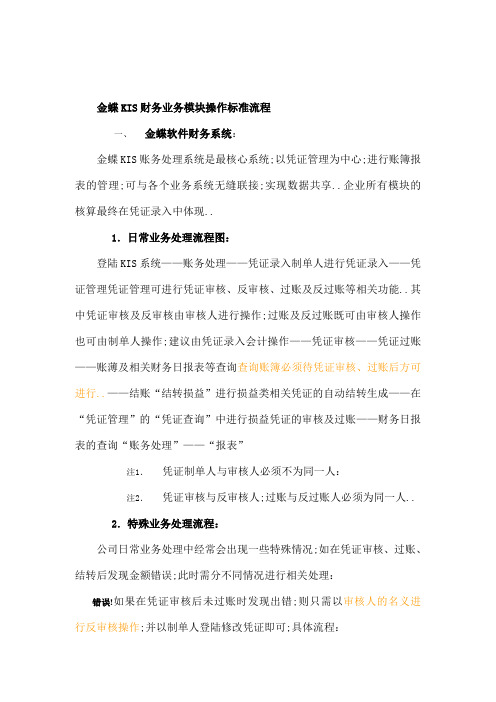
金蝶KIS财务业务模块操作标准流程一、金蝶软件财务系统:金蝶KIS账务处理系统是最核心系统;以凭证管理为中心;进行账簿报表的管理;可与各个业务系统无缝联接;实现数据共享..企业所有模块的核算最终在凭证录入中体现..1.日常业务处理流程图:登陆KIS系统——账务处理——凭证录入制单人进行凭证录入——凭证管理凭证管理可进行凭证审核、反审核、过账及反过账等相关功能..其中凭证审核及反审核由审核人进行操作;过账及反过账既可由审核人操作也可由制单人操作;建议由凭证录入会计操作——凭证审核——凭证过账——账薄及相关财务日报表等查询查询账簿必须待凭证审核、过账后方可进行..——结账“结转损益”进行损益类相关凭证的自动结转生成——在“凭证管理”的“凭证查询”中进行损益凭证的审核及过账——财务日报表的查询“账务处理”——“报表”注1.凭证制单人与审核人必须不为同一人:注2.凭证审核与反审核人;过账与反过账人必须为同一人..2.特殊业务处理流程:公司日常业务处理中经常会出现一些特殊情况;如在凭证审核、过账、结转后发现金额错误;此时需分不同情况进行相关处理:错误!如果在凭证审核后未过账时发现出错;则只需以审核人的名义进行反审核操作;并以制单人登陆修改凭证即可;具体流程:反审核:“审核人”名义登陆系统———账务处理——凭证录入——凭证管理——凭证查询选择相关过滤条件找出凭证——在“会计分录序时薄”界面工具栏点击“审核”进入凭证修改界面再点击“审核”即可进行反审核销章或者在所找凭证上单击鼠标右键在弹出的菜单上选择“审核凭证”也可以进行反审核..修改凭证:当审核人对凭证进行反审核操作销章以后;此时就可以“制单人”名义进入系统修改凭证..只需在工具栏上选择“修改”或单击鼠标右键在弹出的菜单上选择“修改凭证”即可;但修改后需点击“保存”才可..错误!如果在凭证审核、过账但未结账进发现错误需要修改;则需先反过账、再反审核、修改..反过账流程:账务处理——凭证录入——凭证管理——凭证查询——会计分录序时薄选择相关凭证单击鼠标右键选”反过账或全部反过账”即可;反审核操作具体同前.错误!如果在凭证已经审核、过账、而且凭证录入已结账时发现错误..则此时需反结账——反过账——发审核——修改凭证的顺序进行相关操作..反结账即把账套从当前月份反回到上一期进行修改;反结账操作:账务处理——凭证录入——结账——期末结账选择反结账即可对当前账套进行么结账操作;然后按前上所述进行反过账、反审核、修改等相关操作即可..错误!当然以上问题也可不按金蝶软件所述进行解决;即用手工账的方法录入一张正式的凭证也可..3.在KIS凭证管理中部分实用操作:F1:帮助F7:通用代码查询键CTRL+F7:最后一个分录金额自动平衡键..两个小数点:自动复制上一条分录行摘要//两个/:自动复制第一个分录行摘要+小键盘的加号键:保存凭证-减号键:在金额数字上按“-”键;可以使金额在红字和兰字之间变换空格键:在金额数字上按空格键;可以使金额在借方或贷方之间变换F9:在凭证录入时;在科目代码录入明细科目的名称后;按F9;可以实现模糊查询明细科目:也可以在需要查询科目的位置按“查找”;输入名称后;再按F9;同样的可以实现明细科目名称的模糊查询;只是注意;只能模糊查询明细科目;不能对一级科目使用该功能..该功能适用于在凭证录入时录入核算项目时进行模糊查询的操作..F8:在凭证录入时;在科目代码栏按F8键;可以出现代码的列表..ESC键:当金额输入错误时;可以一次将输入错误的金额清零F4:新增凭证F12:凭证保存鼠标左键双击:鼠标双击代码栏;不管是科目代码栏还是核算项目代码栏;程序将自动进入对应代码选择界面4.报表查询:金蝶KIS专业版报表与分析系统;主要功能是对目前企业对外报送的三大主表;资产负债表、利润表和现金流量表进行管理..还可以管理用户自定义的各种多语言版本的上述报表及企业内部使用的用户自定义的各类管理报表..月底所有凭证审核、过账之后;就可进行当月报表的查询工作;步骤如下:报表与分析——我的报表——点击资产负债表或损益表——工具栏“数据”——“报表重算”如需要查找以前期间的报表;则步骤如下:报表与分析——我的报表——点击资产负债表或损益表——工具栏“工具”——“公式取数参数”进行相关设置其中“0”表示默认的当年、当月、当日;其他的查询日期根据实际情况来调整..二、金蝶软件业务系统1.采购管理系统:采购管理系统;是通过采购订货、仓库收料、采购退货、购货发票处理、供应商管理、价格及供货信息资料等功能等综合应用的管理系统;对采购物流和资金流的全过程进行有效的双向控制和跟踪;实现完善的企业物资供应信息管理..业务流程如下:采购管理——采购订单采购部门人员录入——采购入库单录入仓存部门人员录入、必录——采购入库单审核厂长——采购发票录入财务部门人员录入、必录——采购发票审核财务部门人员录入——采购入库单与采购发票的钩稽财务部门人员录入——账簿报表查询采购订单序时簿、采购入库单序时薄、采购发票序时簿、采购发票明细表等..采购系统中;采购订单作为企业业务的采购起点;入库单和发票可以通过订单关联生成;同时入库单和发票可以互相关联生成对方;也就是说;采购发票可以关联采购订单生成;同时如果这笔业务已经入库并开具采购入库单;那采购发票也可以通过采购入库单关联生成;反之;如果采购入库单在制作时;这笔业务已经开具发票;那采购入库单也可以通过引用订单或者采购发票关联生成..对于企业会因为物料的质量问题、交期、运输损坏、发运错误等原因;需要将物料直接退还跟供应商;退货一般包括退料申请、退料出库和退票几个业务环节;这时一般通过录入红字入库单、红字采购发票的方式进行冲回..2.销售管理系统:销售管理系统;是通过销售报价、销售订货、仓库发货、销售退货、销售发票处理、客户管理、销售价格资料、订单管理等功能综合运用的管理系统;对销售全过程进行有效控制和跟踪;实现完善的企业销售信息管理..业务流程如下:销售管理——销售报价销售部门人员录入——销售订单销售部门人员录入——销售出库单录入仓存部门人员录入、必录——销售出库单审核厂长——销售发票录入财务部门人员录入、必录——销售发票审核财务部门人员录入——销售入库单与销售发票的钩稽财务部门人员录入——账薄报表查询销售订单序时薄、销售出库单序时薄、销售发票序时薄、销售收入表等..销售系统中;销售订单作为企业业务的销售起点;出库单和发票可以通过订单关联生成;同时出库单和发票可以互相关联生成对方;也就是说;销售发票可以关联销售订单生成;同时如果这笔业务已经出库并工具销售出库单在制作时;这笔业务已经开具发票;那销售出库单也可以通过引用订单或者销售发票关联生成..由于质量问题、交期、运输损坏、发运错误等原因从而导致客户将货物退回..退货一般包括货物入库和退票几个业务环节;这时一般通过录入红字出库单、红字销售发票的方式进行冲回..3.仓存管理系统:仓存管理系统;通过入库业务包括外购入库、产品入库、盘盈入库、其他入库、虚仓入库、出库业务包括销售出库、领料单、盘亏毁损、其他出库、虚仓出库、仓存调拔、盘点、组装拆卸单等功能;结合库存盘点、即时库存管理等功能综合运用的管理系统;对仓存业务全过程进行有效控制和跟踪;实现完善的企业仓储信息管理..与采购管理系统、销售管理系统、存货核算系统的单据和凭证等结合使用;将提供更完整、全面的业务流程管理和财务管理信息..仓存管理系统作为业务模块的核心部分;全部都由仓库会计进行录入;因此仓库部门人员可以直接在这个模块进行出入库单据的录入;不需要在采购管理和销售管理模块进行重复录入..而且它比上述两个模块多了产品入库、盘盈入库、其他入库、虚仓入库、领料单、盘亏毁损、其他出库、虚仓出库、仓存调拔、盘点、组装拆卸等功能;即仓库部门人员直接在这个模块使用;可不用采购和销售模块..仓存管理系统的出入库单据录入同以上采购入库单和销售出库单录入;这里不再祥述..库存盘点:库存盘点是处理与库存数据相关的日常操作和信息管理的综合功能模块;主要包括备份盘点数据、打印盘点表、输入盘点数据、编制盘点报告表等处理功能;实现对盘点数据的备份、打印、输出、录入、生成盘盈盘亏单据等;它是对账存数据和实际库存进行核对的重要工具;是保证企业账实相符的重要手段..盘点作业流程说明1、首先进入盘点方案界面;新建一个盘点方案即盘点工作任务确定盘点范围;进行盘点账存数据备份..2、打印盘点表;或者引出需盘点数据引出在录入盘点数据界面;提供仓存人员进行盘点..3、把盘点结果数据录入;或者把EXCLE格式的盘点结果数据引入..4、编制盘点报告单:系统进行账存数据与实存数据差异比较;再生成盘盈单..注意:系统自动生成的盘盈盘亏单控制每张单据的单据分录不超过一百行;如果物料已经禁用;则不管禁用物料是否参与盘点;均不生成盘盈盘亏单据..库存账薄查询:各类库存物料的查询可以通过出入库单据序时薄和库存台账;物料收发汇总表、明细表等进行相关时间段的查询;它可进行物料明细和汇总类的期初数量、累计收入和发出数量;期末数量的即时查询..4、存货核算系统:存货核算管理用于企业存货出入库核算;存货出入库凭证处理;核算报表查询;期初期末处理及相关资料维护..此模块由财务人员进行相关录入;业务系统的最终体现即为存货核算..存货核算系统与其它系统的接口:一、与采购系统管理的接口:接收采购系统产生的已审核采购发票、外购入库单等单据;进行外购入库核算和凭证处理等工作..二、与仓存系统管理的接口:接收仓存系统所有的出入库单据;调拔、盘点单据进行金额核算和凭证处理..三、与销售管理的接口:接收销售系统产生的已审核的销售发票、销售出库单等单据进行销售出库核算和销售收入、销售成本凭证处理等工作..四、与应收应付管理的接口:在期末结账时对应收应付系统所有当期单据是否进行了凭证处理进行检查..五、与总账系统管理的接口:核算系统生成的凭证传递到总账系统;并可实现物料与总账系统的对账功能..核算主要分类两大步骤:入库核算和出库核算..入库核算功能;主要用来核算各种类型的存货的实际成本..包括外购入库核算物料有发票、估价入库核算无发票其他入库核算和自制入库产成品和半成品的估价核算..出库核算的功能;主要用来核算存货的出库成本;存货出库核算中需要进行必要信息的检测;可以进行单独存货的出库核算;也可以分类进行核算;核算完成后可以查看结转存货成本报告..业务流程如下:存货核算——入库核算外购入库核算、估价入库核算、其他入库核算和自制入库核算——出库核算选择物料后自动核算生成凭证传于财务的账务处理模块——业务期末结账此结账必须在账务处理结账之前完成账簿报表查询..5应收应付系统:应收应付模块是和整个业务系统绑定使用;原有财务系统应收应付功能继续保留;如果要保证业务系统传递过来的应收应付数据和财务系统一致;则在启用业务系统应收应付功能后;不再继续使用财务系统处理重复业务;否则会存在差额;产生差额的部分没有业务关联..系统将应收应付分为应收和应付业务流程;其中应收含预收款和应收款业务类型;应付含预付款和应付款类型..不同业务类型其业务的处理过程有差异;所以对应在系统中也会有不同的业务处理流程..应收应付——收款单或付款单录入——往来核销——生成凭证——账薄报表查询..“往来核销”就是用来解决企业往来业务款项的..此处可处理预收冲应收、预付冲应付、应收冲应付和应付冲应收等业务..在KIS系统中处于应收应付的后续处理环节..现在以应收流程下单据及具体业务流程为例;来讲解具体应用方式:预收业务流程说明应收业务流程说明退款业务流程说明注:应付款业务流程同上基本一致;只是录入付款单而不是收款单国..三、金蝶软件系统工具:1.金蝶软件日常资料修改:金蝶软件在日常使用中经常会发生增加或减少会计科目、核算项目的问题;此时须在其础设置下进行相关修改即可..2、金蝶软件日常账套备份:“开始”程序——“金蝶KIS专业版”——“工具”——“账套管理”——点击“备份”即可;建议在账套使用初期进行每日的备份;最好进行电脑服务器和移动硬盘的双备份..。
金蝶KIS专业版操作要点归纳

金蝶KIS专业版操作要点归纳一、业务初始化1、操作流程:基础数据及系统参数设置→存货初始数据录入→启用期前单据录入(暂估入库单、未核销出库单)→应收应付初始数据录入→启用业务系统。
2、①存货:录入→保存→对账→平衡→传递到总账;注意:录入期初数据时,选仓库,系统会自动携带出当前仓库所有物料,仅录入数量、金额便可。
对账的过程其实就是按物料基础资料指定的存货科目汇总,反映为末级科目的汇总金额。
②暂估入库单(发票未到的采购入库单):录入→保存→审核;③未核销出库单(未进行委托代销和分期收款结算业务的出库单):录入→保存→审核;④应收应付:“明细”录入→保存、“文件”传递到科目初始化→选择会计科目(挂核算项目)→确定;3、总结:业务初始数据录入之前,要确保存货、仓库、供应商、客户资料均已录入到系统中;启用业务系统请检查初始数据,确认无误后再执行启用。
重要:“存货核算”中,成本调整单——入库成本调整单、出库成本调整单:调整金额误差,参与加权平均核算!二、固定资产初始:初始录入后,文件→将初始数据传递到总账。
初始数据录入即固定资产卡片的录入,注意:要先在固定资产管理模块里进行基础资料相应的设置:即资产类别、变动方式、使用状态、折旧方法、存放地点(系统自带一部分,自行设计一部分)。
三、固定资产清理及变动:1、基本流程:固定资产变动或固定资产清理→生成凭证。
2、变动:选择要变动的固定资产卡片→变动→“变动方式”(选择“其他”)→修改要变动的项目→保存;(变动后下一期生效)3、清理:选择要清理的固定资产卡片→清理→“变动方式”(选择“出售”等)→录入“清理费用”和“残值收入”→保存;4、生成凭证:仅价值变动的资产。
5、反清理:删除清理凭证→变动(选择清理卡片)→清理→查看清理记录→删除。
四、凭证录入及凭证管理:1、凭证:数据来源;原始凭证和记账凭证。
2、凭证管理:进行凭证的审核、删除及修改。
注意:操作→凭证管理:重新排列凭证号,解决断号情况,此过程不可逆。
金蝶KIS做账的全流程(参考模板)
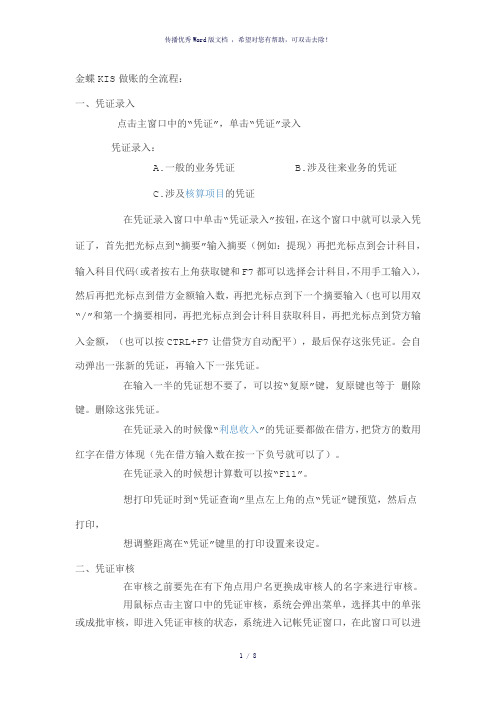
金蝶KIS做账的全流程:一、凭证录入点击主窗口中的“凭证”,单击“凭证”录入凭证录入:A.一般的业务凭证B.涉及往来业务的凭证C.涉及核算项目的凭证在凭证录入窗口中单击“凭证录入”按钮,在这个窗口中就可以录入凭证了,首先把光标点到“摘要”输入摘要(例如:提现)再把光标点到会计科目,输入科目代码(或者按右上角获取键和F7都可以选择会计科目,不用手工输入),然后再把光标点到借方金额输入数,再把光标点到下一个摘要输入(也可以用双“/”和第一个摘要相同,再把光标点到会计科目获取科目,再把光标点到贷方输入金额,(也可以按CTRL+F7让借贷方自动配平),最后保存这张凭证。
会自动弹出一张新的凭证,再输入下一张凭证。
在输入一半的凭证想不要了,可以按“复原”键,复原键也等于删除键。
删除这张凭证。
在凭证录入的时候像“利息收入”的凭证要都做在借方,把贷方的数用红字在借方体现(先在借方输入数在按一下负号就可以了)。
在凭证录入的时候想计算数可以按“F11”。
想打印凭证时到“凭证查询”里点左上角的点“凭证”键预览,然后点打印,想调整距离在“凭证”键里的打印设置来设定。
二、凭证审核在审核之前要先在有下角点用户名更换成审核人的名字来进行审核。
用鼠标点击主窗口中的凭证审核,系统会弹出菜单,选择其中的单张或成批审核,即进入凭证审核的状态,系统进入记帐凭证窗口,在此窗口可以进行凭证审核。
此窗口的项目不能修改,只能查看,查看完毕后可以对凭证审核并签章。
三、凭证反审核在凭证审核后要修改这张凭证,首先要更换成审核人的名字,再点“凭证审核”点成批审核或单张审核,确定以后选中一张凭证点一下“审核”让这张凭证回到没审核之前,关闭以后更换成制单人的名字到“凭证查询”里修改或者删除这张凭证。
四、凭证过帐在凭证处理窗口中单击“凭证过帐”按钮,按提示步骤过帐。
五、凭证查询在凭证处理窗口中单击“凭证查询”按钮,系统弹出“凭证过滤”窗口,选择过滤条件后按“确定”,系统进入“会计分录序时簿”窗口。
金蝶操作流程

金蝶操作流程
金蝶操作流程包括以下几个步骤:
1. 开始使用:首先需要登录金蝶系统,并在系统中创建属于自己的账户。
2. 创建账户:在金蝶系统中,可以创建多个账户,每一个账户都对应一个用户或者团队。
3. 选择模块:根据需要,选择需要使用的金蝶模块,比如财务、人事、采购等。
4. 进入模块界面:打开所选模块的主界面,并浏览其各个功能。
5. 执行操作:在所选模块的主界面中,选择需要进行的操作,例如新建、编辑、删除、查询等。
6. 输入信息:根据系统提示,输入相关的信息,包括数据、文件附件等。
7. 提交操作:当操作完成后,提交操作,保存数据,并关闭操作窗口。
8. 查看结果:进入对应的结果页面或者菜单中查看所需的结果。
9. 导出数据:将所得的结果导出为Excel或其他格式的文件。
10. 退出系统:工作结束后,及时退出金蝶系统。
金蝶业务操作流程
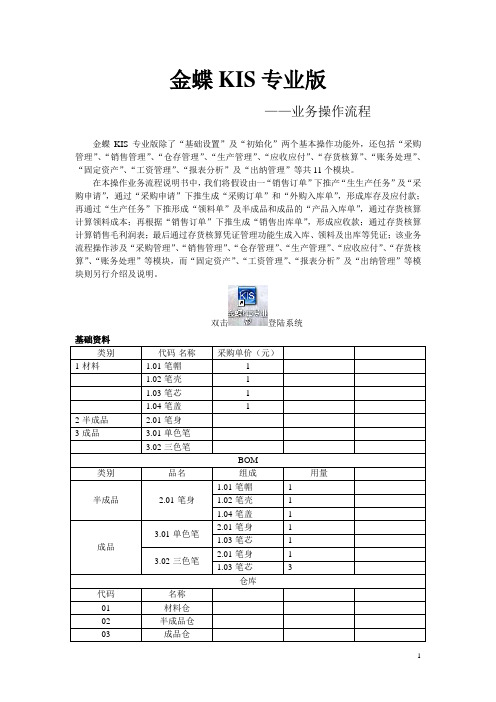
金蝶KIS专业版——业务操作流程金蝶KIS专业版除了“基础设置”及“初始化”两个基本操作功能外,还包括“采购管理”、“销售管理”、“仓存管理”、“生产管理”、“应收应付”、“存货核算”、“账务处理”、“固定资产”、“工资管理”、“报表分析”及“出纳管理”等共11个模块。
在本操作业务流程说明书中,我们将假设由一“销售订单”下推产“生生产任务”及“采购申请”,通过“采购申请”下推生成“采购订单”和“外购入库单”,形成库存及应付款;再通过“生产任务”下推形成“领料单”及半成品和成品的“产品入库单”,通过存货核算计算领料成本;再根据“销售订单”下推生成“销售出库单”,形成应收款;通过存货核算计算销售毛利润表;最后通过存货核算凭证管理功能生成入库、领料及出库等凭证;该业务流程操作涉及“采购管理”、“销售管理”、“仓存管理”、“生产管理”、“应收应付”、“存货核算”、“账务处理”等模块,而“固定资产”、“工资管理”、“报表分析”及“出纳管理”等模块则另行介绍及说明。
双击登陆系统基础资料BOM设置按[确定]进入依次操作[代码]、[名称]、[确定]完成组别的增加先增加“笔身”物料清单(BOM)先选择组别,再单击[新增]按钮,系统弹出BOM操作界面录入完毕后按[保存],然后按[审核]审核完毕即可退出色笔组及BOM单;BOM单设置完毕。
业务操作销售订单录入单据内容[购货单位]、[日期]、[产品代码]、[数量]、[单价]、[税率]及[业务员]等;录入单据完毕后,按[保存]、[审核]订单录入完毕在此过滤界面中设置满足需要查询单据的条件,然后按[确定]在单据序时簿中可对单据进行新增、查看、修改、审核、删除或生成其他单据等操作。
需求计算由于已经有销售订单,若仓库有足够的库存,则可直接出库,若无库存,则需要生产;销售订单计算后,产生两个结果—生产任务及采购申请选择“源单类型”—销售订单,然后按按[确定]使用“ctrl键”或“shift键”选择要计算的订单的所有行,然后按[返回]根据需要设置计算公式等选项,然后按[生成采购建议]双击上图红线框所示,选择供应商代码双击确定下推可生成采购订单说明:由于销售订单为1000支单色笔,2000支三色笔;根据BOM计算,因此需要笔身3000个和笔芯7000个,单由于笔身是半成品,因此需要笔帽、笔壳和笔盖个3000个;如上图所示,选择要生成采购申请的项目,下推可直接生成采购订单输入含税单价. 此界面可退出(在采购订单序时簿可查询到该单据),也可直接修改修改完毕后,按[保存]和审核完成后退出。
金蝶KIS操作流程
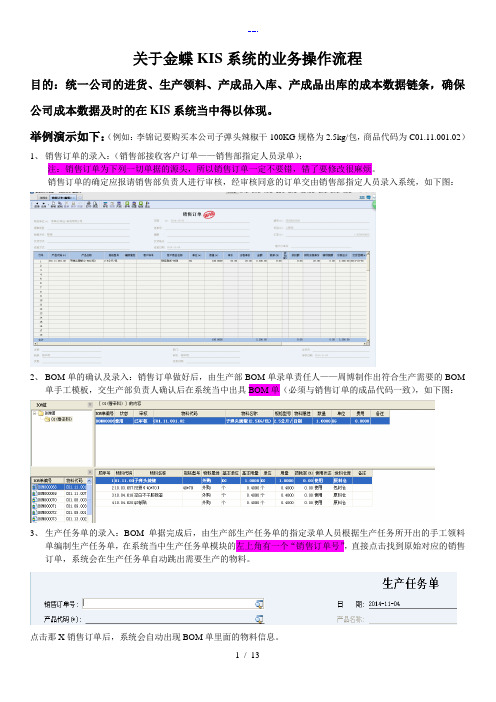
关于金蝶KIS系统的业务操作流程目的:统一公司的进货、生产领料、产成品入库、产成品出库的成本数据链条,确保公司成本数据及时的在KIS系统当中得以体现。
举例演示如下:(例如:李锦记要购买本公司子弹头辣椒干100KG规格为2.5kg/包,商品代码为C01.11.001.02)1、销售订单的录入:(销售部接收客户订单——销售部指定人员录单);注:销售订单为下列一切单据的源头,所以销售订单一定不要错,错了要修改很麻烦。
销售订单的确定应报请销售部负责人进行审核,经审核同意的订单交由销售部指定人员录入系统,如下图:2、BOM单的确认及录入:销售订单做好后,由生产部BOM单录单责任人——周博制作出符合生产需要的BOM单手工模板,交生产部负责人确认后在系统当中出具BOM单(必须与销售订单的成品代码一致),如下图:3、生产任务单的录入:BOM单据完成后,由生产部生产任务单的指定录单人员根据生产任务所开出的手工领料单编制生产任务单,在系统当中生产任务单模块的左上角有一个“销售订单号”,直接点击找到原始对应的销售订单,系统会在生产任务单自动跳出需要生产的物料。
点击那X销售订单后,系统会自动出现BOM单里面的物料信息。
生产调整生产任务单里面的物料损耗率,假设损耗率为5%,则可手工在相应单元格直接录入,如图:4、生产领料单及采购建议下推生产采购订单的制作:生产任务单据完成后,分两种情况,第一种是仓库有库存的情况下,则可以跳过这一步,直接做“生产领料单”。
第二种情况就是仓库没有库存的情况,采购部录单人员根据采购部和生产部相关人员提供的手工“请购单”登录到“采购建议”模块录入采购信息:左上角也有选择单据的按钮,如图:在此处选择刚做好的生产任务单:点击下一步后,再下一步,再点击“完成”后,会出现如图:点击“是”,出现下面的画面,此时,打钩全选后下推生成采购订单(未审核),如图:此时已经生成了未审核的采购订单,只要进入采购订单序时簿对该订单进行审核就可以了。
如何使用金蝶kis软件的操作流程

如何使用金蝶KIS软件的操作流程1. 简介金蝶KIS(Kingdee International Software)是一款专业的企业管理软件,为企业提供全面的财务管理、人力资源管理、采购管理等各项功能。
本文将介绍如何使用金蝶KIS软件的操作流程,帮助用户能够快速上手并熟练使用该软件。
2. 安装和登录2.1 安装•下载金蝶KIS软件安装包,通常可以在金蝶官方网站下载。
•双击安装包并按照安装向导的指引完成软件的安装过程。
2.2 登录•打开金蝶KIS软件,进入登录界面。
•输入注册的用户名和密码,点击登录按钮进行登录。
3. 菜单导航金蝶KIS软件的菜单导航是使用软件的重要组成部分,以下是介绍了软件中常用的菜单导航。
3.1 首页•首页是金蝶KIS软件的主界面,主要显示各项常用功能的快捷入口。
•可以通过点击相应的功能图标或文字链接来打开对应的功能界面。
3.2 财务管理•财务管理模块提供了会计核算、资金管理、成本管理等功能。
•在财务管理菜单中,用户可以进行账务凭证录入、会计报表查看等操作。
3.3 人力资源管理•人力资源管理模块包括员工档案管理、薪酬管理、绩效考核等功能。
•在人力资源管理菜单中,用户可以进行员工信息录入、薪酬管理和绩效考核等操作。
3.4 采购管理•采购管理模块提供了供应商管理、采购申请、采购订单等功能。
•在采购管理菜单中,用户可以进行采购申请、采购订单的录入和管理。
3.5 销售管理•销售管理模块包括客户管理、销售订单、销售出库等功能。
•在销售管理菜单中,用户可以进行销售订单的录入和管理,以及销售出库的操作。
3.6 库存管理•库存管理模块提供了仓库管理、物料管理、库存盘点等功能。
•在库存管理菜单中,用户可以进行仓库管理和物料管理的操作,以及库存盘点等操作。
4. 功能操作以下是针对金蝶KIS软件中一些常用功能的操作流程。
4.1 财务管理功能操作4.1.1 账务凭证录入1.在财务管理菜单中点击。
金蝶KIS专业版操作流程(财务)

如想删除清理,截图如下:
固定资产卡片生成凭证步骤:固定资产→凭证管理。 固定资产新增凭证,截图如下:
计提折旧凭证,系统自动生成。(此凭证一定是在固定资产完成相应数据后再执行,即固定资产模块的最后一笔业务处理) 步骤:固定资产→计提折旧→下一步→下一步→计提折旧→完成 固定资产凭证的修改与删除。步骤:固定资产→凭证管理→在过滤界面确定进入→序时簿→在凭证过滤界面确定进入即可查看 到固定资产模块生成的所有凭证,可在此对固定资产生成的凭证进行修改和删除。(固定资产模块生成的凭证在账务处理的凭 证管理是可见,但不能进行修改和删除操作) 凭证过账(所有凭证后进行)→结转损益(产生一张新的凭证再过账一次) 结转损益:出现下图所示时:
G、自动结转生成的凭证具体显示如下图:
红字凭证如下图:
五、固定资产的新增、变动、清理的处理及相关凭证的生成 1、新增固定资产,跟初始新增卡片类同。当月新增的固定资产当月不计提折旧要到下月计提折旧。 2、减少固定资产。注意:减少固定资产的卡片只能回到清理界面删! 3、固定资产变动,当月新增的固定资产当月是不能进行变动的;当月变动的固定资产也要到下月生 效。 4、固定资产凭证制作 A按单生成凭证:一张固定资产卡片只做一张凭证 B汇总生成凭证:多张固定资产卡片做一张凭证(按Shift或Ctrl键选择) 5、查看固定资产帐、单 固定资产变动步骤:固定资产→固定资产变动。截图如下:
2、变动方式新增:下图所示:
3、新增初始化固定资产 步骤:初始化→固定资产初始数据下图所示:
固定资产初始化阶段的固定资产卡片录入完毕后可把原值与累计折旧的数传递到科目初始数据中去。
4、科目初始数据和固定资产初始卡片录制完毕并且平衡后即可启用财务系统,如下图:
- 1、下载文档前请自行甄别文档内容的完整性,平台不提供额外的编辑、内容补充、找答案等附加服务。
- 2、"仅部分预览"的文档,不可在线预览部分如存在完整性等问题,可反馈申请退款(可完整预览的文档不适用该条件!)。
- 3、如文档侵犯您的权益,请联系客服反馈,我们会尽快为您处理(人工客服工作时间:9:00-18:30)。
金蝶KIS财务业务模块操作标准流程一、金蝶软件财务系统:金蝶KIS账务处理系统是最核心系统,以凭证管理为中心,进行账簿报表的管理,可与各个业务系统无缝联接,实现数据共享。
企业所有模块的核算最终在凭证录入中体现。
1.日常业务处理流程图:登陆KIS系统——账务处理——凭证录入(制单人进行凭证录入)——凭证管理(凭证管理可进行凭证审核、反审核、过账及反过账等相关功能。
其中凭证审核及反审核由审核人进行操作,过账及反过账既可由审核人操作也可由制单人操作,建议由凭证录入会计操作)——凭证审核——凭证过账——账薄及相关财务日报表等查询(查询账簿必须待凭证审核、过账后方可进行。
)——结账(“结转损益”)进行损益类相关凭证的自动结转生成——在“凭证管理”的“凭证查询”中进行损益凭证的审核及过账——财务日报表的查询(“账务处理”——“报表”)注1.凭证制单人与审核人必须不为同一人:注2.凭证审核与反审核人,过账与反过账人必须为同一人。
2.特殊业务处理流程:公司日常业务处理中经常会出现一些特殊情况,如在凭证审核、过账、结转后发现金额错误,此时需分不同情况进行相关处理:○1如果在凭证审核后未过账时发现出错,则只需以审核人的名义进行反审核操作,并以制单人登陆修改凭证即可,具体流程:反审核:“审核人”名义登陆系统———账务处理——凭证录入——凭证管理——凭证查询(选择相关过滤条件找出凭证)——在“会计分录序时薄”界面工具栏点击“审核”进入凭证修改界面再点击“审核”即可进行反审核销章或者在所找凭证上单击鼠标右键在弹出的菜单上选择“审核凭证”也可以进行反审核。
修改凭证:当审核人对凭证进行反审核操作销章以后,此时就可以“制单人”名义进入系统修改凭证。
只需在工具栏上选择“修改”或单击鼠标右键在弹出的菜单上选择“修改凭证”即可,但修改后需点击“保存”才可。
○2如果在凭证审核、过账但未结账进发现错误需要修改,则需先反过账、再反审核、修改。
反过账流程:账务处理——凭证录入——凭证管理——凭证查询——会计分录序时薄选择相关凭证单击鼠标右键选”反过账或全部反过账”即可,反审核操作具体同前.○3如果在凭证已经审核、过账、而且凭证录入已结账时发现错误。
则此时需反结账——反过账——发审核——修改凭证的顺序进行相关操作。
反结账即把账套从当前月份反回到上一期进行修改,反结账操作:账务处理——凭证录入——结账——期末结账(选择反结账)即可对当前账套进行么结账操作,然后按前上所述进行反过账、反审核、修改等相关操作即可。
○4当然以上问题也可不按金蝶软件所述进行解决,即用手工账的方法录入一张正式的凭证也可。
3.在KIS凭证管理中部分实用操作:F1:帮助F7:通用代码查询键CTRL+F7:最后一个分录金额自动平衡键..(两个小数点):自动复制上一条分录行摘要//(两个/):自动复制第一个分录行摘要+(小键盘的加号键):保存凭证-(减号键):在金额数字上按“-”键,可以使金额在红字和兰字之间变换空格键:在金额数字上按空格键,可以使金额在借方或贷方之间变换F9:在凭证录入时,在科目代码录入明细科目的名称后,按F9,可以实现模糊查询明细科目:也可以在需要查询科目的位置按“查找”,输入名称后,再按F9,同样的可以实现明细科目名称的模糊查询,只是注意,只能模糊查询明细科目,不能对一级科目使用该功能。
该功能适用于在凭证录入时录入核算项目时进行模糊查询的操作。
F8:在凭证录入时,在科目代码栏按F8键,可以出现代码的列表。
ESC键:当金额输入错误时,可以一次将输入错误的金额清零F4:新增凭证F12:凭证保存鼠标左键双击:鼠标双击代码栏,不管是科目代码栏还是核算项目代码栏,程序将自动进入对应代码选择界面4.报表查询:金蝶KIS专业版报表与分析系统,主要功能是对目前企业对外报送的三大主表,资产负债表、利润表和现金流量表进行管理。
还可以管理用户自定义的各种多语言版本的上述报表及企业内部使用的用户自定义的各类管理报表。
月底所有凭证审核、过账之后,就可进行当月报表的查询工作,步骤如下:报表与分析——我的报表——点击资产负债表或损益表——工具栏“数据”——“报表重算”如需要查找以前期间的报表,则步骤如下:报表与分析——我的报表——点击资产负债表或损益表——工具栏“工具”——“公式取数参数”进行相关设置(其中“0”表示默认的当年、当月、当日,其他的查询日期根据实际情况来调整)。
二、金蝶软件业务系统1.采购管理系统:采购管理系统,是通过采购订货、仓库收料、采购退货、购货发票处理、供应商管理、价格及供货信息资料等功能等综合应用的管理系统,对采购物流和资金流的全过程进行有效的双向控制和跟踪,实现完善的企业物资供应信息管理。
业务流程如下:采购管理——采购订单(采购部门人员录入)——采购入库单录入(仓存部门人员录入、必录)——采购入库单审核(厂长)——采购发票录入(财务部门人员录入、必录)——采购发票审核(财务部门人员录入)——采购入库单与采购发票的钩稽(财务部门人员录入)——账簿报表查询(采购订单序时簿、采购入库单序时薄、采购发票序时簿、采购发票明细表等)。
采购系统中,采购订单作为企业业务的采购起点,入库单和发票可以通过订单关联生成,同时入库单和发票可以互相关联生成对方,也就是说,采购发票可以关联采购订单生成,同时如果这笔业务已经入库并开具采购入库单,那采购发票也可以通过采购入库单关联生成,反之,如果采购入库单在制作时,这笔业务已经开具发票,那采购入库单也可以通过引用订单或者采购发票关联生成。
对于企业会因为物料的质量问题、交期、运输损坏、发运错误等原因,需要将物料直接退还跟供应商,退货一般包括退料申请、退料出库和退票几个业务环节,这时一般通过录入红字入库单、红字采购发票的方式进行冲回。
2.销售管理系统:销售管理系统,是通过销售报价、销售订货、仓库发货、销售退货、销售发票处理、客户管理、销售价格资料、订单管理等功能综合运用的管理系统,对销售全过程进行有效控制和跟踪,实现完善的企业销售信息管理。
业务流程如下:销售管理——销售报价(销售部门人员录入)——销售订单(销售部门人员录入)——销售出库单录入(仓存部门人员录入、必录)——销售出库单审核(厂长)——销售发票录入(财务部门人员录入、必录)——销售发票审核(财务部门人员录入)——销售入库单与销售发票的钩稽(财务部门人员录入)——账薄报表查询(销售订单序时薄、销售出库单序时薄、销售发票序时薄、销售收入表等)。
销售系统中,销售订单作为企业业务的销售起点,出库单和发票可以通过订单关联生成,同时出库单和发票可以互相关联生成对方,也就是说,销售发票可以关联销售订单生成,同时如果这笔业务已经出库并工具销售出库单在制作时,这笔业务已经开具发票,那销售出库单也可以通过引用订单或者销售发票关联生成。
由于质量问题、交期、运输损坏、发运错误等原因从而导致客户将货物退回。
退货一般包括货物入库和退票几个业务环节,这时一般通过录入红字出库单、红字销售发票的方式进行冲回。
3.仓存管理系统:仓存管理系统,通过入库业务(包括外购入库、产品入库、盘盈入库、其他入库、虚仓入库)、出库业务(包括销售出库、领料单、盘亏毁损、其他出库、虚仓出库)、仓存调拔、盘点、组装拆卸单等功能,结合库存盘点、即时库存管理等功能综合运用的管理系统,对仓存业务全过程进行有效控制和跟踪,实现完善的企业仓储信息管理。
与采购管理系统、销售管理系统、存货核算系统的单据和凭证等结合使用,将提供更完整、全面的业务流程管理和财务管理信息。
仓存管理系统作为业务模块的核心部分,全部都由仓库会计进行录入,因此仓库部门人员可以直接在这个模块进行出入库单据的录入,不需要在采购管理和销售管理模块进行重复录入。
而且它比上述两个模块多了产品入库、盘盈入库、其他入库、虚仓入库、领料单、盘亏毁损、其他出库、虚仓出库)、仓存调拔、盘点、组装拆卸等功能,即仓库部门人员直接在这个模块使用,可不用采购和销售模块。
仓存管理系统的出入库单据录入同以上采购入库单和销售出库单录入,这里不再祥述。
库存盘点:库存盘点是处理与库存数据相关的日常操作和信息管理的综合功能模块,主要包括备份盘点数据、打印盘点表、输入盘点数据、编制盘点报告表等处理功能,实现对盘点数据的备份、打印、输出、录入、生成盘盈盘亏单据等,它是对账存数据和实际库存进行核对的重要工具,是保证企业账实相符的重要手段。
盘点作业流程说明1、首先进入盘点方案界面,新建一个盘点方案(即盘点工作任务)确定盘点范围,进行盘点账存数据备份。
2、打印盘点表,或者引出需盘点数据(引出在录入盘点数据界面),提供仓存人员进行盘点。
3、把盘点结果数据录入,或者把EXCLE格式的盘点结果数据引入。
4、编制盘点报告单:系统进行账存数据与实存数据差异比较,再生成盘盈单。
注意:系统自动生成的盘盈盘亏单控制每张单据的单据分录不超过一百行;如果物料已经禁用,则不管禁用物料是否参与盘点,均不生成盘盈盘亏单据。
库存账薄查询:各类库存物料的查询可以通过出入库单据序时薄和库存台账,物料收发汇总表、明细表等进行相关时间段的查询,它可进行物料明细和汇总类的期初数量、累计收入和发出数量,期末数量的即时查询。
4、存货核算系统:存货核算管理用于企业存货出入库核算,存货出入库凭证处理,核算报表查询,期初期末处理及相关资料维护。
此模块由财务人员进行相关录入,业务系统的最终体现即为存货核算。
存货核算系统与其它系统的接口:一、与采购系统管理的接口:接收采购系统产生的已审核采购发票、外购入库单等单据,进行外购入库核算和凭证处理等工作。
二、与仓存系统管理的接口:接收仓存系统所有的出入库单据,调拔、盘点单据进行金额核算和凭证处理。
三、与销售管理的接口:接收销售系统产生的已审核的销售发票、销售出库单等单据进行销售出库核算和销售收入、销售成本凭证处理等工作。
四、与应收应付管理的接口:在期末结账时对应收应付系统所有当期单据是否进行了凭证处理进行检查。
五、与总账系统管理的接口:核算系统生成的凭证传递到总账系统,并可实现物料与总账系统的对账功能。
核算主要分类两大步骤:入库核算和出库核算。
入库核算功能,主要用来核算各种类型的存货的实际成本。
包括外购入库核算(物料有发票)、估价入库核算(无发票)其他入库核算和自制入库(产成品和半成品的估价)核算。
出库核算的功能,主要用来核算存货的出库成本,存货出库核算中需要进行必要信息的检测,可以进行单独存货的出库核算,也可以分类进行核算;核算完成后可以查看结转存货成本报告。
业务流程如下:存货核算——入库核算(外购入库核算、估价入库核算、其他入库核算和自制入库核算)——出库核算(选择物料后自动核算)生成凭证(传于财务的账务处理模块)——业务期末结账(此结账必须在账务处理结账之前完成)账簿报表查询。
